ツールと画像
EasyClassifyはOpen eVision(EClassifierクラス)のディープラーニング分類ライブラリです。
Deep Learning Studio
Deep Learning Studioで分類ツールを作成するには:
| 1. | Deep Learning Studioを開始します。 |
| 2. | 新しいディープラーニングツール ダイアログで識別器 を選択します。 |
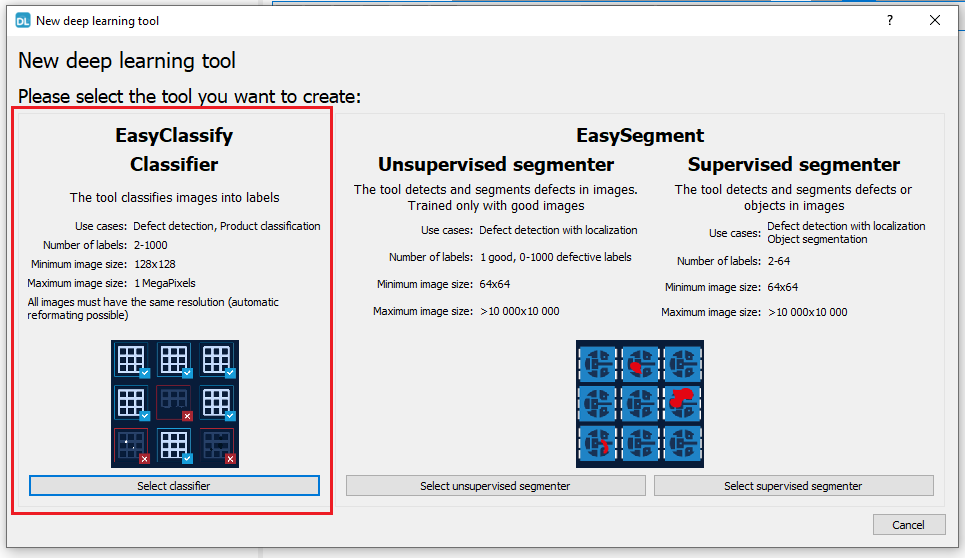
入力画像フォーマットと正規化
| ● | 入力画像フォーマットはニューラルネットワークに対応する幅、高さ、およびチャンネル数を有している必要があります。 |
| ● | デフォルトでは、クラシファイアはトレーニングデータセットに挿入された最初の画像の画像フォーマットを使用します。 |
| □ | 他のすべてのイメージは自動的に再フォーマットされます(異方性のリスケーリングとカラーとグレースケール間の変換)。 |
| □ | EClassifier::SetEnableAutomaticImageReformat(false)が呼び出された場合、正しいイメージ形式を持たないイメージをトレーニングまたは分類しようとすると、クラシファイアは例外をスローします。 |
| ● | Deep Learning Studioでは、画像のプロパティと拡張タブで入力画像の形式を設定できます。 |
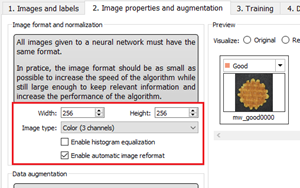
| ● | APIのSetWidth、SetWidth、およびSetWidth(グレースケール画像の場合は1チャネル、カラー画像の場合は3チャネル)を使用して、手動で入力画像フォーマットを設定することもできます。 |
| ● | 入力画像フォーマットの解像度は128 x 128 - 1024 x 1024の間である必要があります。 最高処理速度を得るには、「関心オブジェクト」が認識可能な最低限の解像度を使用します。 |
| □ | オリジナルの画像が最低解像度よりも小さい場合、128 x 128以上の解像度にアップスケールします。 |
| □ | オリジナルの画像が最大解像度よりも大きい場合、解像度を下げます: - 「関心オブジェクト」がまだ認識できる場合は、明示的に分類子の入力画像フォーマットをこの低い解像度に設定します。 - 「関心オブジェクト」が認識できない場合は、オリジナルの画像をサブウィンドウに分けて、これらのサブウィンドウを使用して分類子が予測する訓練をします。これには、オリジナルの画像の中で「関心オブジェクト」をローカライズするというメリットもあります。 |
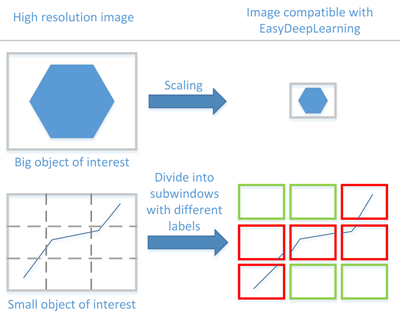
ヒストグラムの平滑化
識別器はヒストグラム平滑化をすべての入力画像に適用することもできます:
| □ | Deep Learning Studioでは、画像のプロパティと拡張タブで画像形式の管理を有効にできます。 |
| □ | APIでは、EClassifier::SetEnableHistogramEqualization(true)を使用して有効にします。 |
学習
ツールをトレーニングするには、ディープラーニングツールのトレーニングを参照してください。
